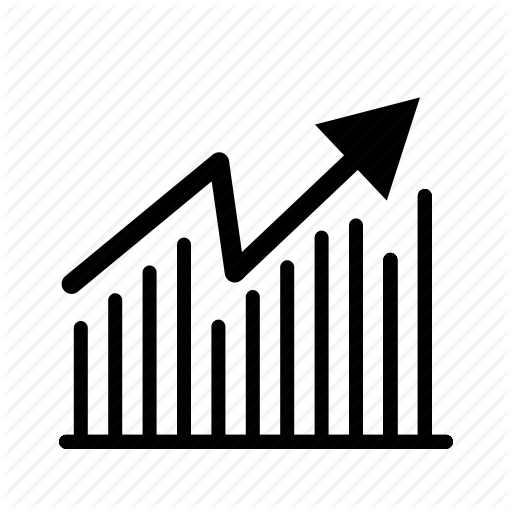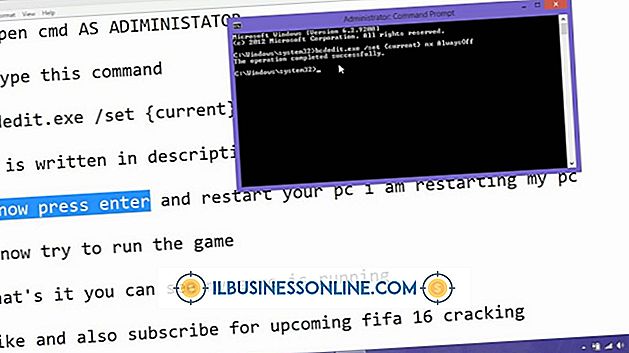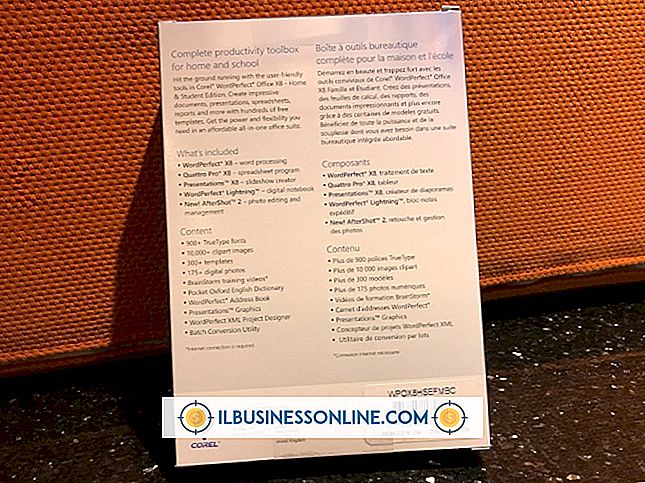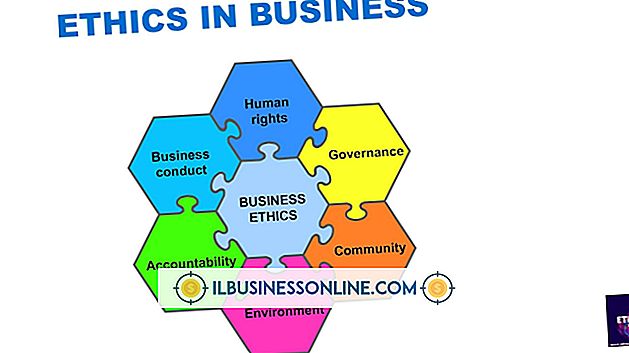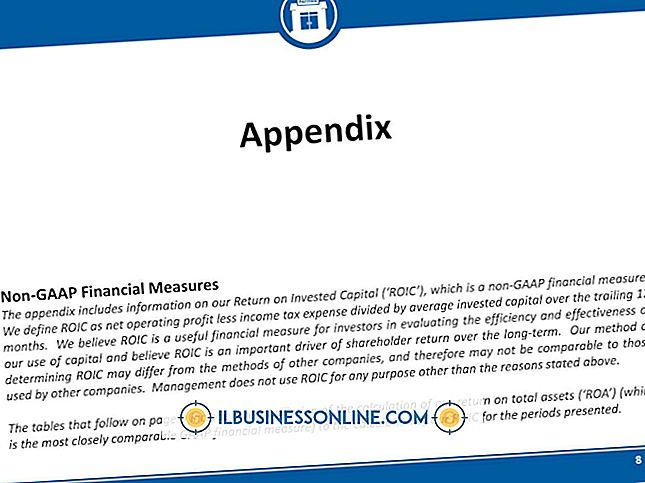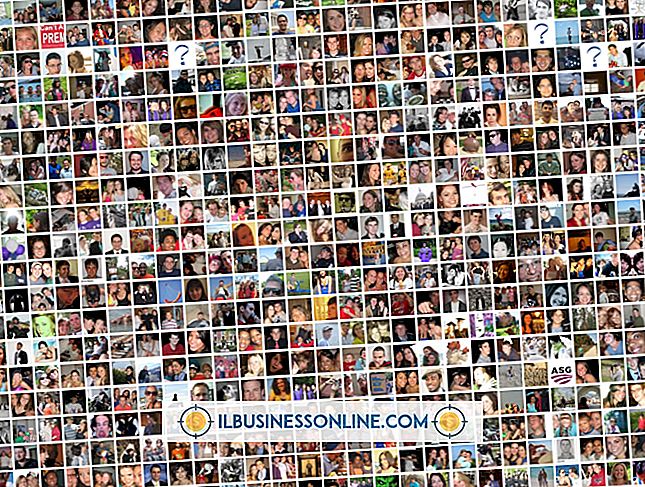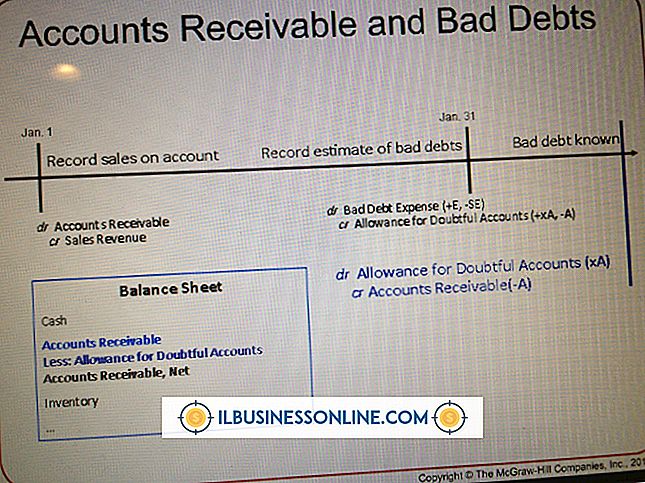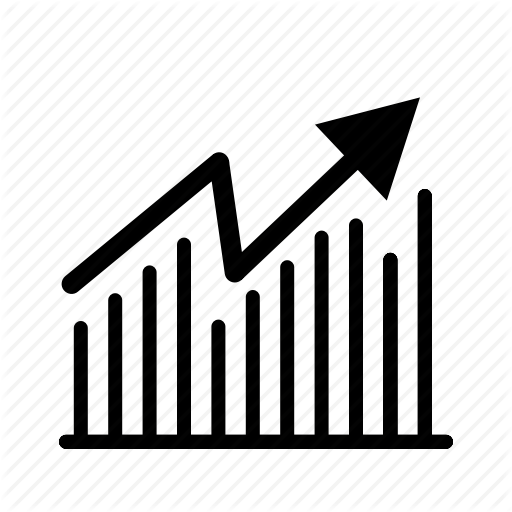Varför är Firefox.Exe i uppstart?

Windows har en speciell mapp med namnet Startup som startar program automatiskt när operativsystemet startar. Om Firefox finns på en av dina företagsdatorer är det möjligt att en genväg till Firefox-programmet finns i din Start-mapp. Firefox.exe är namnet på filen som startar webbläsaren. Om du inte har lagt till Firefox.exe i datorns Startup-mapp kan du ta bort den för att eliminera röran och förbättra starttiden.
Grundläggande om uppstart
Onödiga program i din Windows Startup-mapp kan sakta ner ditt system eftersom Windows måste ladda dem när det startar. Prestanda kan också försämras eftersom extraprogram som körs i bakgrunden förbrukar resurser som andra affärsapplikationer kan använda istället. Om du har flera Firefox-tillägg installerade kan de också konsumera resurser. Å andra sidan kan du lägga till en applikation i din Startup-mapp för att förenkla ditt liv, eftersom program som du använder ofta kommer att vara klara att använda efter Windows-lanseringar.
Firefox Startup Inlägg
Om du delar ett dator- och inloggningskonto är det möjligt att någon annan i ditt företag lägger till en post för Firefox.exe i Windows Startup-mappen. Eftersom startmappen inte är lätt att hitta, är det osannolikt att någon av misstag skapade en genväg till Firefox och släppte den i mappen Starta. Spionprogram och virus har också förmågan att manipulera filer på din dator. Ett virus kan till exempel skapa en genväg till Firefox.exe-programmet och placera det i din Startup-mapp.
borttagning
Ta bort Firefox från startmappen för att förhindra att den startas automatiskt. Klicka på Windows "Start" -knappen och skriv "msconfig" i sökrutan. Klicka på "Msconfig" i sökresultatlistan och klicka på "Startup" -fliken i fönstret Systemkonfiguration för att visa en lista över program som startar när Windows startar. Ta helt enkelt bort kryssrutan från Firefox.exe-inmatningen och klicka på "OK" för att ta bort Firefox från startmappen. Ett bekräftelsefönster frågar om du vill starta om datorn eller avsluta utan att starta om. Om du inte vill avbryta ditt arbete, klicka på "Avsluta utan omstart". Windows kommer att tillämpa ändringarna nästa gång det startar. Kör ett antivirusprogram för att skanna datorn för potentiell skadlig kod om du inte kan räkna ut hur Firefox.exe kom in i Startup-mappen.
överväganden
Medan du befinner dig i fönstret Systemkonfiguration, granska andra program som startar när Windows startar. Du kan upptäcka ytterligare program som du aldrig använder i bakgrunden. Även om du kan ta bort kryssrutan från alla program i systemkonfigurationsfönstret är det en bra idé att veta vad en applikation är innan du tar bort den från startlistan. Att förhindra viktiga processer från att köra kan orsaka stabilitetsproblem. Om du inte känner igen ett programs namn kan du skriva in sitt namn i en sökmotor och söka på webben för att upptäcka vad den gör.